服务器作为计算机网络中的核心设备,其重要性不言而喻。无论是企业还是个人用户,服务器都承载着数据存储、处理和传输的关键任务。随着业务需求的不断增长,服务器上需要安装各种软件来满足不同的功能需求。因此,掌握在服务器上安装软件的技能,成为每一位服务器运维人员必备的能力之一。本文将从准备工作、安装方法以及后续配置三个方面,为大家详细讲解如何在服务器上安装软件。
一、安装前的准备工作
在正式安装软件之前,做好充分的准备工作是确保安装顺利进行的关键。这些准备包括检查系统环境、获取安装资源以及做好数据保护。以下是具体的步骤:
1. 检查系统环境
在安装任何软件之前,首先要确认服务器的操作系统和硬件配置是否满足软件的要求。例如,某些软件可能需要特定的操作系统版本、依赖库或硬件资源。可以通过查看软件的官方文档,了解其对运行环境的需求,并检查服务器是否符合条件。如果有缺失的依赖项,需提前安装。
2. 获取可靠的安装包
下载软件安装包时,务必选择官方网站或经过验证的可信来源。避免从不明网站下载安装包,以免引入恶意代码或病毒,给服务器安全带来隐患。下载完成后,可以通过校验文件(如MD5或SHA值)来确认安装包的完整性。
3. 备份重要数据
软件安装过程中可能会对系统产生不可预知的影响,甚至可能导致数据丢失。因此,在操作之前,务必对服务器的重要数据进行备份。可以将数据存储到外部设备或云端,确保在出现问题时能够快速恢复。
二、软件安装的常见方法
在Linux服务器上,安装软件的方式多种多样,根据实际需求和软件特性,可以选择不同的方法。以下是三种常见的安装方式:
1. 使用包管理工具(如yum或apt)
对于Linux系统,包管理工具是最简单便捷的安装方式之一。以CentOS为例,yum工具可以自动处理软件依赖问题,减少手动配置的麻烦。安装步骤如下:
在终端输入命令:
sudo yum install 软件名称
系统会自动下载并安装软件及其依赖包。类似地,在基于Debian的系统中,可以使用apt工具,命令为:
sudo apt install 软件名称
这种方式适合大多数常用软件的安装,操作简单且稳定。

2. 通过源码编译安装
对于一些特殊需求的软件,可能需要通过源码编译安装。这种方式允许用户自定义配置参数,更加灵活,但操作相对复杂。具体步骤如下:
(1)解压源码包:
tar -zxvf 软件名称.tar.gz
(2)进入解压后的目录并进行配置:
cd 软件名称/
./configure --prefix=/usr/local/软件名称
(3)编译并安装:
make && make install
这种方式适用于需要特定版本或定制功能的场景,但需要一定的技术基础。
3. 使用预编译的软件包(如rpm或deb)
许多软件会提供预编译好的安装包,如rpm(适用于CentOS)或deb(适用于Ubuntu)。这种方式无需编译,直接安装即可。步骤如下:
下载对应的安装包后,在终端执行:
rpm -ivh 软件包全名.rpm
或
dpkg -i 软件包全名.deb
这种方法安装速度快,且能有效避免编译过程中可能遇到的问题。
三、安装后的配置与优化
软件安装完成后,并不意味着工作结束。为了确保软件能够正常运行并满足业务需求,还需要进行一系列配置。以下是几个关键步骤:
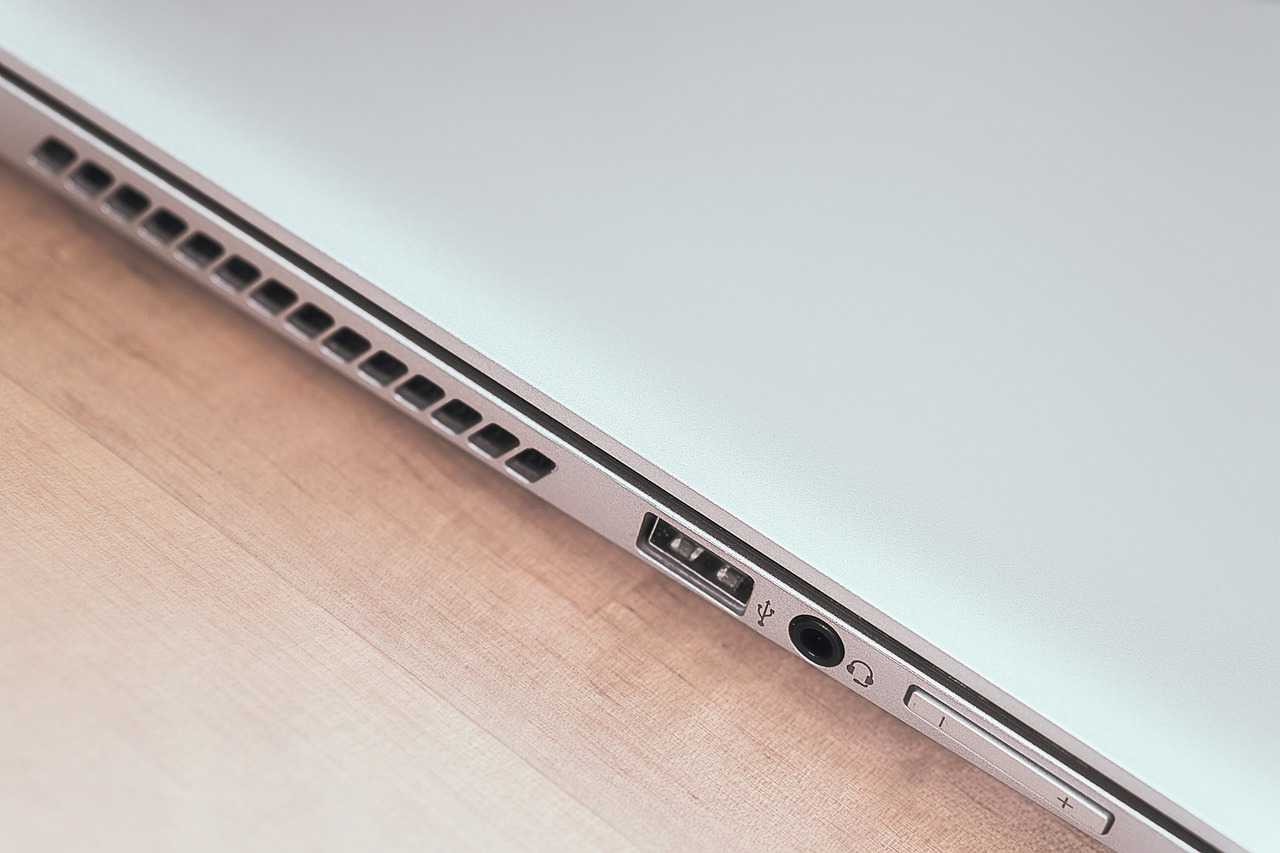
1. 设置环境变量
某些软件安装后,系统可能无法直接识别其执行路径。这时需要手动添加环境变量。可以通过编辑用户的配置文件(如.bashrc)来实现:
export PATH=$PATH:/usr/local/软件名称/bin
修改完成后,执行source ~/.bashrc使配置生效。
2. 配置网络端口
如果安装的软件需要通过网络提供服务(如Web服务器),则需要确保相关端口已开放。可以通过防火墙规则进行设置,例如:
iptables -I INPUT -p tcp --dport 80 -j ACCEPT
iptables -I INPUT -p tcp --dport 8080 -j ACCEPT
或者使用更现代的工具如firewalld进行配置,确保软件能够正常通信。
3. 启动和管理服务
对于需要后台运行的软件,可以通过启动脚本或系统服务管理工具(如systemctl)来启动。例如:
/usr/local/软件名称/bin/软件名称 start
或者:
systemctl start 软件名称
同时,建议将服务设置为开机自启,以避免服务器重启后服务未运行的情况。
总结
在服务器上安装软件是运维工作中最基础也是最重要的一部分。通过合理的准备、选择合适的安装方式以及细致的后续配置,可以确保软件在服务器上稳定运行,满足业务需求。服务器运维是一项需要不断学习和积累的工作,软件安装只是其中的一小部分。希望每一位运维人员都能在实践中不断提升技能,掌握更多服务器管理知识,为系统的稳定运行保驾护航。







